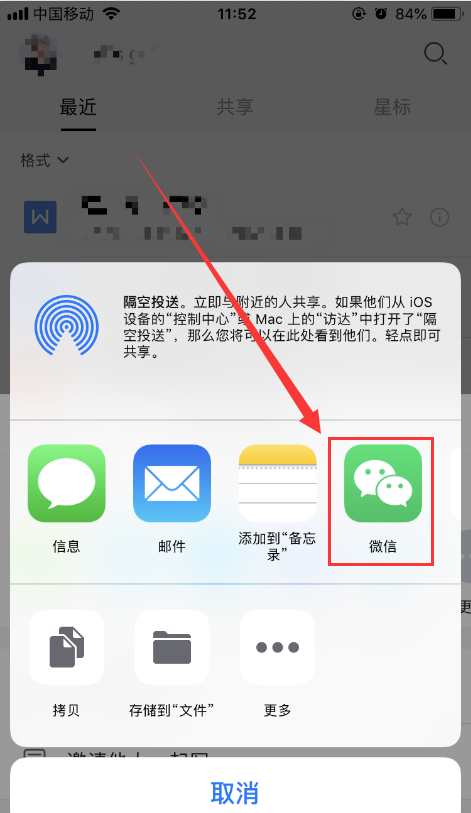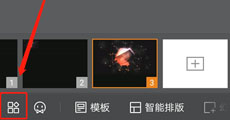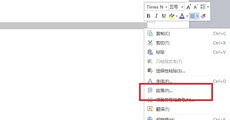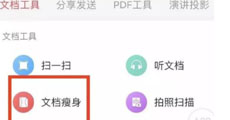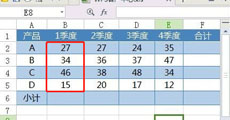WPS怎么共享文件夹 WPS新增文件夹共享功能
小编:07下载站 时间:2022-02-23 18:48:33
WPS是一款功能强大的办公软件,能够在电脑和移动端进行使用和操作。有时候我们会需要和别人共享文件,如果是多个文件的话我们可以建立一个文件夹,然后进行文件夹的共享。那么WPS怎么共享文件夹?在新版的WPS里我们可以实现更快速的文件夹共享操作,快和小编一起来看看怎么操作吧!
新旧WPS共享文件夹功能差异:
在旧的版本里,WPS就能够进行文件夹的共享了,不过是非常麻烦的一个过程,我们需要先组建一个团队,然后邀请想要共享文件的人进入团队,最后才可以实现文件夹的共享。而新版WPS的文件夹共享功能更加便捷,可以直接进行共享。
新版WPS共享文件夹操作步骤:
1. 新建文件夹
首先我们打开手机上的WPS软件,,首先我们要在“云文档”中找到想要进行共享的文件,如果这里没有你想要的文件夹的话,也可以点击上方的“添加”按钮,新建文件夹。
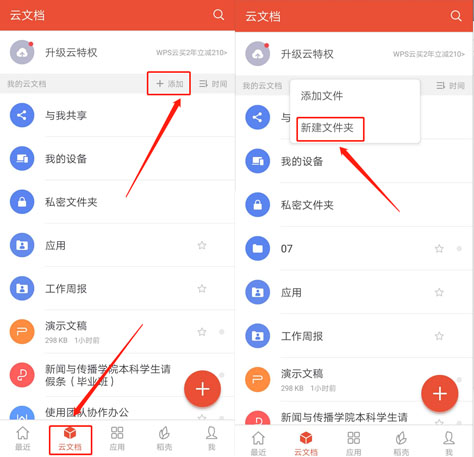
2. 添加文件
在我们新建了文件夹之后,点击进入这个文件夹,现在这个文件夹是空的,找到“添加文件”的按钮,我们可以将想要共享的文件添加进这个文件夹里。
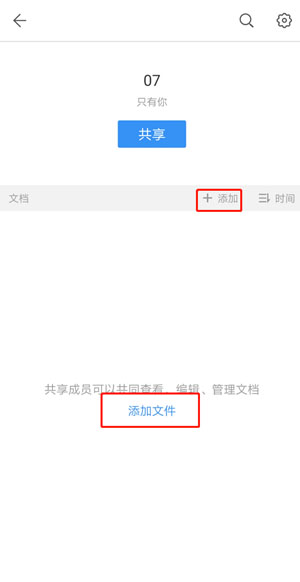
3. 共享文件夹
在完成文件的添加之后,我们点击文件夹中的“共享”按钮,我们可以将这个文件夹直接共享发送给好友,也可以通过复制链接和邮件的方式发送,实现共享。
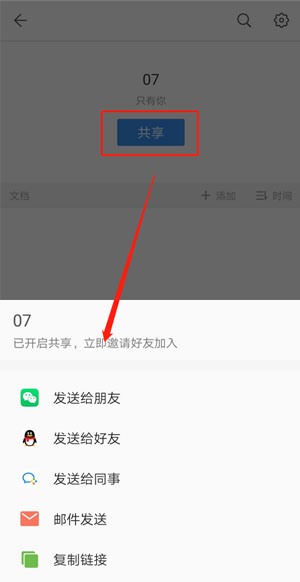
相关软件下载推荐:WPS
以上就是WPS中共享文件夹的方法,相比旧版操作更加快捷,在直接共享给微信好友后会直接以小程序的方式发送,好友点击进入小程序就可以查看文件夹里的文件了,是不是很便捷呢?快来试试新的文件夹共享功能吧!
相关阅读
热门推荐
更多 +
热门资讯
排行榜